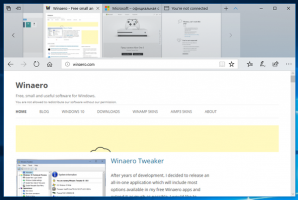Windows 10에서 이전 드라이버 버전 제거
Windows 10에서 새 버전의 장치 드라이버를 사용할 수 있는 경우 운영 체제는 최신 버전을 설치한 후 이전 버전을 유지합니다. 이 동작은 업데이트된 드라이버 버전에 문제가 있는 경우 사용자가 장치 드라이버를 롤백할 수 있도록 구현되었습니다. 이전 드라이버 버전은 디스크 드라이브 공간을 채웁니다. 사용 가능한 디스크 공간을 회수하기 위해 제거할 수 있습니다. 방법은 다음과 같습니다.
계속하기 전에 Windows 10에서 이전 버전의 드라이버를 제거하면 드라이버를 롤백할 수 없습니다. 먼저 모든 장치에 설치된 드라이버에 문제가 없고 모든 것이 예상대로 작동하는지 확인하십시오.
NS Windows 10에서 이전 드라이버 버전 제거, 다음을 수행해야 합니다.
- 누르다 이기다 + NS 실행 대화 상자를 열려면 키보드의 바로 가기 키를 함께 누르십시오.
팁: 참조 Win 키가 있는 모든 Windows 키보드 단축키의 궁극적인 목록. - 실행 상자에 다음을 입력합니다.
cleanmgr

- 시스템 드라이브 선택:

- 클릭 시스템 파일 정리 버튼을 눌러 디스크 정리 도구를 확장 모드로 전환합니다.

- 찾아서 확인 장치 드라이버 패키지 안건.
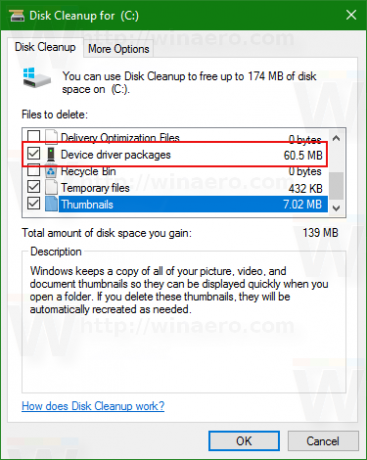
- 확인을 클릭하면 완료됩니다.
그게 다야 이렇게 하면 Windows 10에서 이전 버전의 드라이버가 제거됩니다. 이 작업이 완료되면 장치 관리자를 사용하여 드라이버를 롤백할 수 없습니다.